Tussen de spullen die in uw kelder zijn opgeslagen, vindt u stapels oude cd's die interessant zijn om te bekijken. Vol met nostalgische herinneringen bent u vergeten dat de meeste moderne computers zoals Mac geen ingebouwde cd-drives hebben, of dat ze gewoonweg geen oude cd-formaten ondersteunen. Het goede is dat u kunt zoeken naar een externe CD-lezer voor Mac in deze eerlijke review. Het artikel bevat enkele van de beste drives die momenteel op de markt verkrijgbaar zijn.
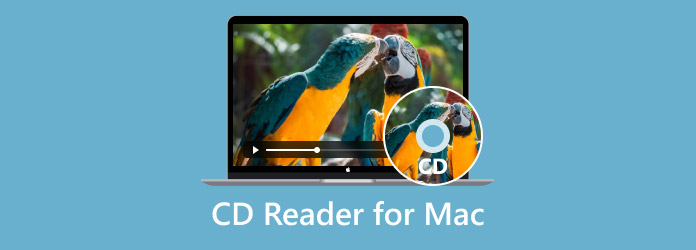
- Deel 1. Hoe kiest u een extern cd-station voor Mac
- Deel 2. 5 beste cd-lezers voor Mac
- Deel 3. Tips: Hoe u een externe cd-speler voor Mac kunt oplossen die niet werkt
- Deel 4. Hoe cd's op Mac afspelen zonder externe lezer
- Deel 5. Veelgestelde vragen over CD Reader voor Mac
Deel 1. Hoe kiest u een extern cd-station voor Mac
Het is een eenvoudige taak om een extern cd-station voor uw computer te vinden, maar er zijn veel dingen om te overwegen om volledige compatibiliteit te garanderen. Het eerste is de connectiviteit van het station. Zorg ervoor dat het USB-type compatibel is met uw computer. USB-C is gebruikelijk voor de nieuwere Macs, maar u kunt ook USB-A vinden, dat breed wordt ondersteund door de late Mac-versies. Het tweede waar u rekening mee moet houden, is de snelheid, vooral als u van plan bent om dvd's te rippen op Windows of Mac. Dit leidt ook tot compatibiliteit met uw computer, aangezien lees- en schrijfsnelheid beide kanten opgaan. Naast deze belangrijke factoren kunt u ook het volgende overwegen:
• Draagbaarheid.
• Begroting
• Reputatie van het merk
• Garantie
Deel 2. 5 beste cd-lezers voor Mac
Apple USB-SuperDrive
Prijs: $79.00
Compatibiliteit: Late modellen van Mac uit 2008
Ondersteund CD-type: CD-R/RW, CD-ROM

Het is altijd geweldig om de officiële CD-lezer voor Mac te kiezen. Voor de prijs van $79.00 leest Apple USB SuperDrive verschillende soorten CD's, dataschijven en DVD's. Het herkent video- en audiogegevens en biedt u een soepele weergave via QuickTime Player. Een bonuspunt voor het compacte en solide ontwerp, dat u overal mee naartoe kunt nemen en dat het het ontwerp van uw Mac aanvult.
• Lichtgewicht en compact.
• Compatibel met Mac-modellen van 2008 en later.
• USB-A, maar ondersteunt USB-C-poorten via een compatibele adapter.
• Redelijke leessnelheid.
ASUS ZenDrive 8x Max
Prijs: $37.99
Compatibiliteit: PC en Mac
Ondersteund CD-type: CD-DA, CD-R/RW, CD-ROM, enz.

Als u een betaalbare cd-lezer voor Mac wilt, is ASUS een geweldige keuze om te overwegen. Het biedt uitstekende lees- en schrijfsnelheden voor de meeste cd-typen. Het is ook eenvoudig te gebruiken met een strak design dat eenvoudig aan te sluiten is op uw computer. Het beste deel van dit alternatief is de M-DISC-ondersteuning die een levenslange back-up van gegevens biedt en compatibel is met USB-C en USB-A
• De prijs kan variëren en lager uitvallen, afhankelijk van de markt.
• Ondersteunt ook het lezen en schrijven van dvd's.
• Compatibel met een supersnelle 2.0 USB voor sneller proces.
• Opslag van archiefkwaliteit die duizenden bestanden aankan.
LG 8x externe USB dubbellaags DVD±RW/CD-RW-drive
Prijs: $39.99
Compatibiliteit: PC en Mac
Ondersteund CD-type: CD-DA, CD-R/RW, CD-ROM, enz.

Een andere budgetvriendelijke CD-schijfeenheid voor Mac is de LG 8x External USB Drive, die verkrijgbaar is op Amazon en andere online markten. In tegenstelling tot andere schijfeenheden leest en speelt hij CD's en DVD's stilletjes af met een cachebufferprestatie van 0,75 MB, wat de algehele snelheid van de schijf verhoogt. Daarnaast kunt u hiermee ook genieten van afspelen op een groter scherm met zijn tv-connectiviteitsfunctie.
• Ondersteuning voor het afspelen van films, liedjes en afbeeldingen.
• Compatibel met nieuwere Mac-modellen.
• Tot 24x lees- en schrijfsnelheid.
• Geschikt voor smart-tv-aansluitingen.
LG 8x externe dubbellaags DVD+RW/CD-RW SuperMulti Blade-drive
Prijs: $49.99-$74.99
Compatibiliteit: PC en Mac
Ondersteund CD-type: CD-DA, CD-R/RW, CD-ROM, enz.

Naast de eerste LG CD DVD drive voor Mac, biedt deze LG 8x externe drive een nieuw niveau van CD lezen en schrijven. Het verdubbelt de prestaties van zijn voorgangers met een breder scala aan ondersteunde CD- en DVD-typen die u op uw content kunt afspelen. Houd er echter rekening mee dat de SuperMulti Blade Drive een adapter nodig heeft om verbinding te maken met nieuwere Mac-modellen, met name die met een Thunderbolt-poort.
• Ondersteuning voor dual-layer media.
• 8x maximale leessnelheid.
• 24x maximale schrijfsnelheid.
• Ondersteuning voor het herschrijven van schijven.
Verbatim externe Slimline CD/DVD-brander
Prijs: $27.07-$57.75
Compatibiliteit: PC en Mac
Ondersteund CD-type: CD-DA, CD-R/RW, CD-ROM, enz.

Met zijn dunne en slanke ontwerp zou Verbatim een geweldige keuze zijn als extern cd-station voor Mac. Het heeft succesvol toegang tot content van verschillende schijven met volledige ondersteuning voor M-DISC. Het is ook flexibel voor verschillende USB-kabels, waaronder USB-A en USB-C, die u kunt aansluiten op Windows en Mac. Verbatim ondersteunt tegelijkertijd cd's en dvd's. Het staat ook bekend om de ondersteuning van Blu-ray, en biedt een apparaat dat Blu-ray overzetten naar USB-stick
• Het kan gemakkelijk in een kleinere tas of rugzak worden gestopt.
• Ingebouwde M-DISC voor het archiveren van gevoelige gegevens.
• Betrouwbaar voor het lezen en branden van schijven.
• Ondersteunt de meeste CD- en DVD-formaten.
Deel 3. Tips: Hoe u een externe cd-speler voor Mac kunt oplossen die niet werkt
Het is onvermijdelijk om fouten op een CD-station en poort op uw Mac tegen te komen. Maar voordat u de taak aan de professionals overlaat, kunt u deze oplossingen gebruiken om het te verhelpen:
• Installeer de nieuwste versie van Mac.
• Verwijder het snoer van de drive en sluit het opnieuw aan.
• Controleer of het dvd-station correct is aangesloten.
• Controleer of de externe schijf fysieke schade heeft.
• Controleer nogmaals of de schijf compatibel is met Mac.
• Gebruik andere stations om cd's op uw Mac te lezen.
• Zorg ervoor dat u geen oude DVD-ROM-schijf gebruikt, omdat de externe schijf deze mogelijk niet ondersteunt.
Deel 4. Hoe cd's op Mac af te spelen zonder externe lezer
Een andere manier om toegang te krijgen tot de inhoud van cd's zonder dat u een extern cd-station nodig hebt, is via de Gratis dvd-ripper. Het is een desktopprogramma dat gespecialiseerd is in het rippen van content van verschillende soorten cd's en dvd's. Het rippen kost niet veel tijd omdat het is ontworpen met een gebruikersvriendelijke interface en is uitgerust met GPU-versnelling om de ripduur te verkorten. Een ander interessant onderdeel van deze tool is de mogelijkheid om bestanden te exporteren met een nieuwe bestandsextensie, zoals MP3, WAV, MP4, MOV, MKV, enzovoort. In plaats van cd's te lezen, biedt de Free DVD Ripper u een betere optie, namelijk het rippen en converteren van video- of audiobestanden op uw desktop.
• Volledige functies voor het rippen, bewerken en converteren van inhoud van cd's.
• Gebruikers de mogelijkheid bieden om andere elementen toe te voegen, zoals ondertitels, audiotracks, enz.
• Verander de visuele helderheid, het contrast en de tint met andere effecten.
• Configureer uitvoerinstellingen, waaronder de beeldverhouding, FPS, resolutie en meer.
Gratis download
Voor ramen
Veilige download
Gratis download
voor macOS
Veilige download
Stap 1. Download en installeer de Free DVD Ripper op uw computer. Start de software en plaats de CD die u wilt rippen. Klik op de Schijf laden en selecteer het bestand uit de lijst. Klik op OK om door te gaan.
Stap 2.Zodra het bestand is geüpload, bewerkt u het met de ingebouwde tools, voegt u ondertitels of audiotracks toe, enzovoort. U kunt de wijzigingen ook bekijken en controleren in het Preview-venster aan de rechterkant. Kies vervolgens een preset uit het Profile-menu met een compatibel formaat, apparaat, enzovoort.
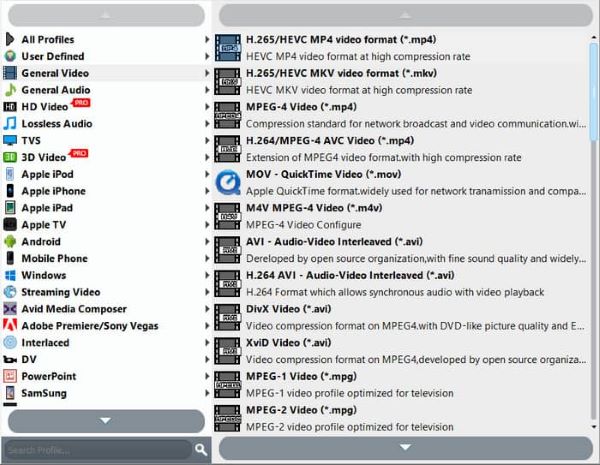
Stap 3.Zodra alles is ingesteld, klikt u op Blader knop naast Bestemming. Kies de aangewezen map waar u de geripte bestanden wilt opslaan. Klik ten slotte op de Overzetten knop om te verwerken en wacht tot het klaar is. Nu kunt u de inhoud van de cd openen zonder een extern cd-station te gebruiken.
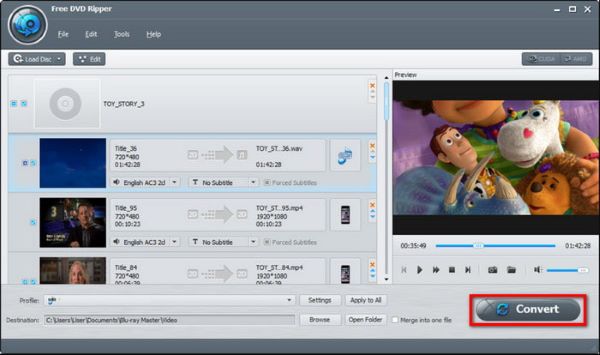
De Free DVD Ripper is de ultieme oplossing om CD's te openen zonder een externe drive. Het biedt royale functies, van het rippen van elk CD-type tot gangbare formaten. Bovendien kunt u ook DVD naar ISO converteren, MP4, MKV, etc. Het is voor altijd gratis, dus u kunt het vandaag nog uitproberen door op de knop Downloaden te klikken.
Deel 5. Veelgestelde vragen over CD Reader voor Mac
-
Hoe werkt een extern CD-station?
Het gebruikt een laser om data van de schijven te lezen. Zodra een CD in de lezer wordt geplaatst, wordt de laser geactiveerd en begint een patroon van lichte en donkere vlekken op het oppervlak te creëren. Vervolgens interpreteert de drive de data en stuurt deze naar de computer.
-
Hebben Mac-computers geen ingebouwde cd-lezers?
Helaas wel. Moderne Mac-computers hebben geen ingebouwde cd-lezers. Het werd vele jaren geleden stopgezet toen Apple zijn focus verlegde naar digitale downloads en streamingdiensten. Daarom gebruiken veel mensen een aparte cd-lezer om cd's of dvd's op Mac te openen.
-
Hoe sluit ik een CD-lezer aan op een Mac?
Het enige wat u hoeft te doen is de USB-kabel van de cd-lezer te vinden. Sluit het andere uiteinde van de USB aan op de computer. Zodra u een geluid hoort, is de cd-lezer succesvol verbonden met de Mac. Plaats vervolgens gewoon een schijf en open de inhoud via de Mac Finder.
Conclusie
Omdat moderne Mac-computers geen ingebouwde cd-lezers meer hebben, hebt u in dit bericht alternatieven voor externe cd-stations ontdekt. Met details zoals prijs, beschikbaarheid, voor- en nadelen kunt u de juiste kiezen voor uw behoeften. Aan de andere kant kunt u deze gratis dvd-ripper gebruiken om de inhoud van de cd's te extraheren. In tegenstelling tot een cd-lezer, maakt deze oplossing het gemakkelijker om toegang te krijgen door cd-inhoud om te zetten naar digitale bestanden. Het is krachtig en gemakkelijk te gebruiken, dus we raden aan om deze software op Mac of Windows te downloaden.
Meer van Blu-ray Master
- Wat is Vudu Disc to Digital (met de beste 5 beste alternatieven)
- Hoe dvd afspelen / rippen op Windows Media Player via dvd-decoder
- Hoe u dvd's gratis naar digitaal kunt converteren met 5 effectieve tools
- 3 manieren om dvd naar USB te converteren op Windows en Mac
- Dvd-audio-extractors: audio van dvd's extraheren
- VLC Rip dvd's: de mediaspeler gebruiken voor rippen

